Обычные, требующие установки приложения в гораздо меньшей мере отличаются от их портативных версий, чем это принято считать. В определенном смысле установленные традиционным путем приложения тоже являются портативными, в чём вы сами можете убедиться, скопировав папку с любой программой из каталога Program Files и запустив исполняемый файл на другом компьютере. В девяти случаев из десяти приложение запустится без ошибок и предупреждений.
Разница между обычным и портативным приложением лишь в том, что первое хранит свои файлы и настройки в разных местах, а портативное — в одном.
Впрочем, это не всегда так, немало портативных программ могут хранить свои файлы в разных папках, в первую очередь это касается приложений, создающих профиль пользователя, например, браузеры. Не совсем верно и утверждение, что портативные программы не оставляют следов в реестре. Да, настроек они в реестре не хранят, но уж точно сохраняют в нём пути своего месторасположения и данные о регистрации — принятии соглашений об использовании. При удалении портативных программ эти моменты нужно учитывать, если вы хотите избавиться от всех следов запуска portable-приложения, потрудитесь проверить следующие места.
Удалить программу с компьютера c помощью Revo Uninstaller Pro, очистить оставшиеся следы
Рабочая папка
Многие портативные приложения создают при первом запуске конфигурационный файл с временными настройками.
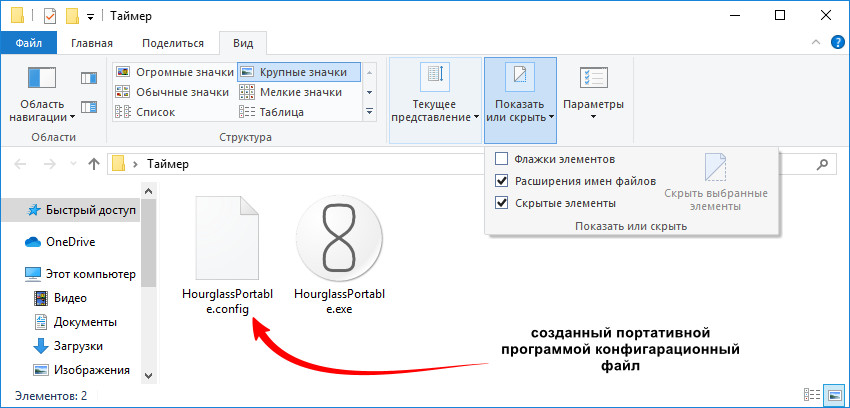
Не исключено, что этот файл будет иметь атрибут «скрытый» . Включите отображение скрытых файлов и папок и убедитесь, что в рабочей папке портативного приложения не осталось связанных конфигурационных файлов.
Папка автозагрузки
Некоторые портативные программы могут создавать ярлыки в папке автозагрузки, которые остаются после удаления исполняемого файла приложения.
Откройте папку автозапуска командой shell:startup .
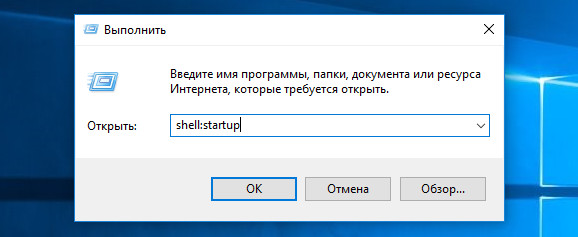
И посмотрите, нет ли в ней ярлыков портативной программы.
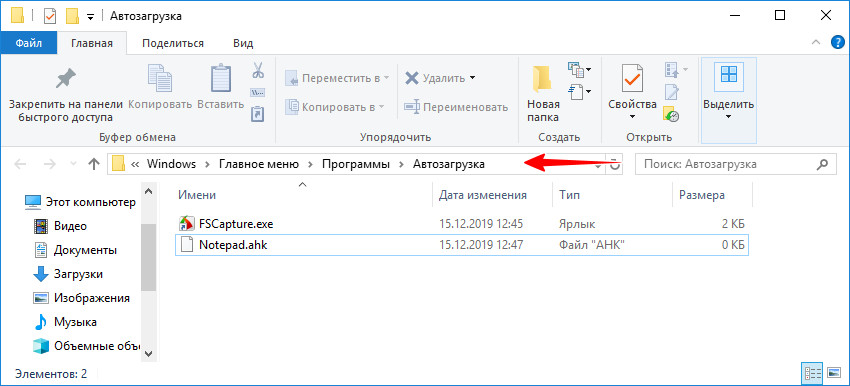
Если есть, удалите их.
Папка AppData
Папка AppData хранит файлы настроек установленных программ, а также созданные в этих программах профили. Многокомпонентные portable-программы тоже могут сохранять в ней свои данные, хотя и в ограниченном объеме.
Перейдя в папку командой %userprofile%AppData .
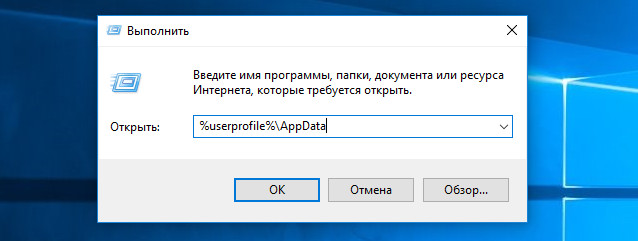
Вы обнаружите в ней три папки — Local , LocalLow и Roaming .
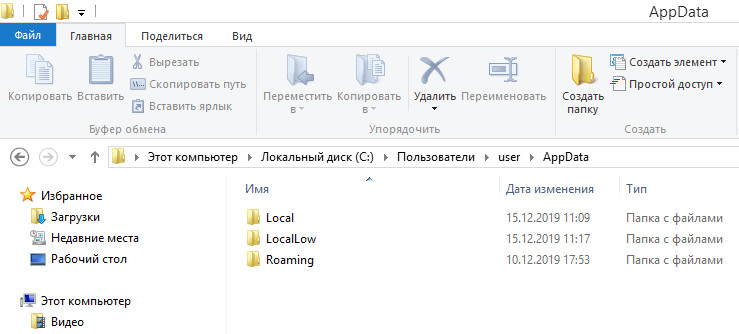
Проверьте их содержимое на предмет каталогов и файлов удаленных портативных приложений.
Автозагрузка в Windows 10 | Как удалить или добавить программу
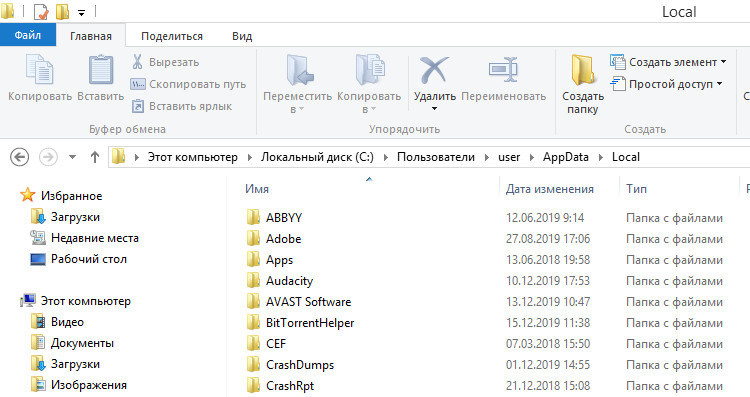
Реестр
С реестром дела обстоят несколько иначе. Чтобы найти оставленные портативным приложением записи, вам придется выполнить поиск в разделах реестра по ключевому слову — точному названию программы или ее исполняемого файла. Достаточно будет поиска по именам разделов и именами параметров.
Запустите редактор командой regedit , выделите раздел HKEY_CURRENT_USER, нажмите F3 , ведите запрос и нажмите «Найти далее».
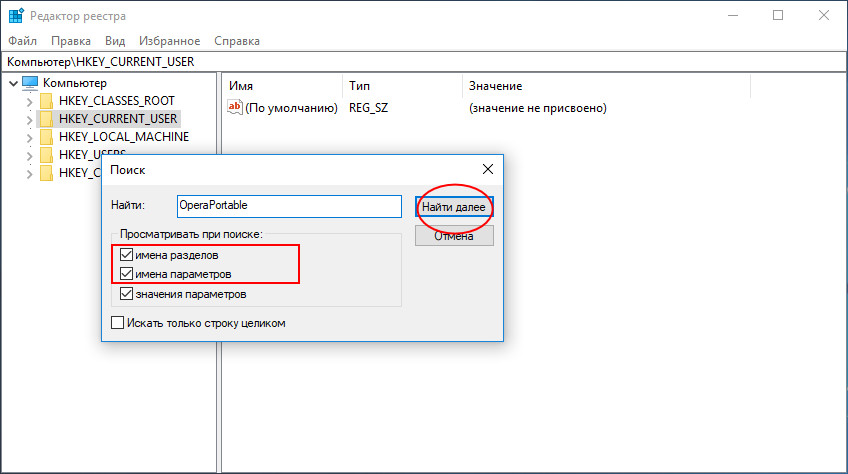
Найденные ключи аккуратно удаляем, создав предварительно их резервные копии.
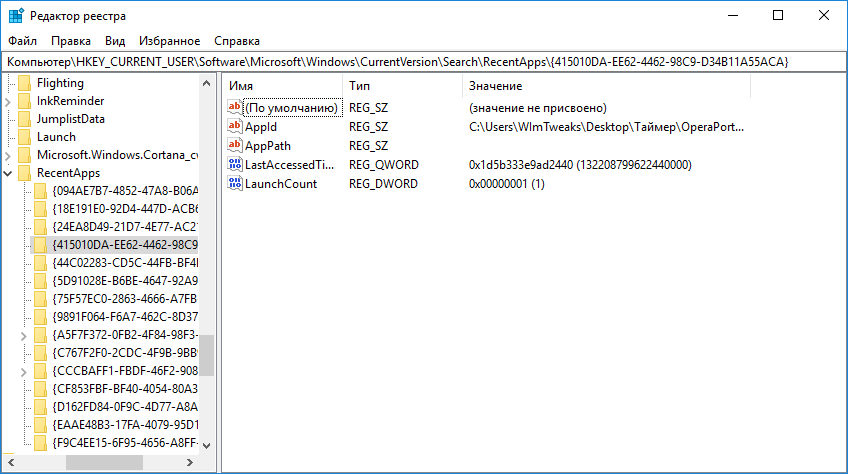
Аналогичным образом просматриваем раздел HKEY_LOCAL_MACHINE.
Стоит ли беспокоиться
В большинстве случаев нет никаких причин для беспокойства по поводу наличия остаточных файлов удаленных портативных приложений. Ни файлы, ни записи в реестре никак не влияют на работу Windows, зачистка «хвостов» удаленных с диска портативных программ может понадобиться только в том случае, если вы собираетесь скрыть факт их запуска на ПК, но тогда вам придется проверить также и журналы системы, в которых могут остаться записи об ошибках и неудачных запусках приложения.
Источник: www.white-windows.ru
Как избавиться от файлов и папок, оставшихся после удаления приложений Android?
Нажмите «Информация о приложении». Выберите приложение, которое хотите удалить, и нажмите «Хранилище». Выберите «Очистить данные» и / или «Очистить кеш». В зависимости от приложения также может быть опция «Управление данными» для удаления дополнительных настроек и данных.
Удаляет ли данные при удалении приложения Android?
Данные приложения и кеш удалены. Но любые папки / файлы, которые приложение создает в вашем каталоге хранилища, не будут удалены. Правильно, и данные в вашем каталоге хранилища не будут удалены, когда вы удалите данные приложения вручную.
Как удалить файлы, оставшиеся после удаления?
Метод 1: вручную удалить оставшиеся файлы программного обеспечения после удаления
- Шаг 1. Используйте панель управления для удаления программы. …
- Шаг 2: Удалите оставшиеся файлы и папки. …
- Шаг 3. Удалите ключи приложений из реестра Windows. …
- Шаг 4: Очистите временную папку.
Как навсегда удалить удаленные приложения на Android?
- Откройте на своем устройстве приложение «Play Маркет».
- Откройте меню настроек.
- Нажмите Мои приложения и игры.
- Перейдите в раздел Установленные.
- Коснитесь приложения, которое хотите удалить. Возможно, вам придется прокрутить, чтобы найти нужный.
- Коснитесь Удалить.
Как удалить данные удаленного приложения?
Самостоятельное удаление приложений Android
- Перейдите в настройки.
- Откройте приложения.
- Выберите приложение для удаления.
- Нажмите Force Stop.
- Нажмите Хранение.
- Нажмите Очистить кеш.
- Нажмите Очистить данные.
- Вернитесь к экрану приложения.
Удаление приложения — это то же самое, что его удаление?
Удаление приложения — это то же самое, что его удаление? В случае Android удаление приложения не является делом, вы просто устанавливаете или удаляете его. Если вы имеете в виду, удаляет ли его файлы из папки Android, НЕТ, это скорее повредит ваш телефон, поэтому НЕ ДЕЛАЙТЕ ЭТО, это испортит ваш телефон.
Удаляет ли приложение все данные?
Да, большинство приложений удаляют все данные, хранящиеся на вашем устройстве, но некоторые просто хранят данные для резервного копирования. Некоторые приложения для Android могут даже предлагать вам во время удаления сохранять резервную копию данных или нет? Так что вам решать, сделать резервную копию ваших данных или удалить их.
Могу ли я удалить остаточные файлы?
В этом методе вы можете удалить остаточные файлы, просто используя файловый менеджер. поэтому, когда вы удаляете приложение, файл все еще находится в том же месте, которое занимает ваше хранилище, и это верно для каждой игры, которую вы устанавливаете, и каждого приложения, которое вы устанавливаете. просто удалите этот файл, все остаточные файлы исчезнут.
Как удалить программу, которая не удаляется?
Все, что вам нужно сделать, это:
- Откройте меню «Пуск».
- Выполните поиск по запросу «добавить или удалить программы».
- Щелкните результат поиска под названием «Добавить или удалить программы».
- Просмотрите список программ, установленных на вашем компьютере, найдите и щелкните правой кнопкой мыши программу, которую хотите удалить.
- В появившемся контекстном меню нажмите Удалить.
Как удалить приложение Android, которое не удаляется?
Чтобы удалить такие приложения, вам необходимо отозвать разрешение администратора, выполнив следующие действия.
- Запустите настройки на вашем Android.
- Перейдите в раздел «Безопасность». Здесь найдите вкладку Администраторы устройства.
- Коснитесь названия приложения и нажмите Деактивировать. Теперь вы можете регулярно удалять приложение.
Можно ли удалить приложение навсегда?
Вы можете полностью удалить приложения со своего Android-устройства через приложение настроек телефона или удалить их с домашнего экрана, перетащив их в панель приложений. … Если вы удалите приложение полностью, его данные также будут удалены, и вам потребуется переустановить его, чтобы использовать его снова.
Неустановленные приложения занимают место?
Внутреннее хранилище неустановленных приложений удаляется автоматически, но созданные ими файлы по-прежнему могут занимать место на вашей SD-карте. Конечно, также возможно, что они добавили контент в другие приложения (например, контакты), который по-прежнему будет занимать место.
Могут ли удаленные приложения отслеживать вас?
Приложения для устройств iOS и Android могут использовать трекеры, чтобы побудить предыдущих пользователей переустановить приложение. … Метод отслеживания использует беззвучные push-уведомления, которые связываются с установленными приложениями без предупреждения пользователей.
Как удалить папку с удаленным приложением?
Как удалить оставшиеся файлы после удаления приложений на Android
- Откройте настройки Android и выберите «Приложения».
- Под приложениями выберите приложение, которое вы хотите удалить.
- Сначала нажмите «Очистить данные», а затем «Очистить кеш».
- Очистить ненужные файлы с Android.
- Установите Revo Uninstaller Mobile.
- Список приложений, установленных на вашем устройстве.
- Выберите приложение, которое хотите удалить.
Где хранятся удаленные приложения?
Откройте приложение Google Play на своем телефоне или планшете Android и нажмите кнопку меню (три строки, которые отображаются в верхнем левом углу). Когда откроется меню, нажмите «Мои приложения и игры». Затем нажмите кнопку «Все», и все: вы сможете проверить все свои приложения и игры, как удаленные, так и установленные.
Почему мои удаленные приложения используют данные?
Самая распространенная причина, по которой удаленные приложения используют сотовые данные, — это iCloud. iCloud Drive продолжает использовать сотовые данные для резервного копирования. Приложения, которые вы удаляете на своем iPhone, полностью стираются через некоторое время. Немедленное отключение сотовых данных iCloud — отличное решение, чтобы не позволить удаленным приложениям пожирать ваши данные.
Источник: frameboxxindore.com
Как удалить остатки программы с телефона
Файлы после удаления приложения могут остаться в системном разделе /data, но они доступны только тому приложению, которое их создало.
Как безвозвратно удалить программу:
- Введите панель управления в поле поиска на панели задач и выберите «Программы и компоненты».
- Найдите нужное приложение и выберите Удалить или Удалить или изменить.
Как удалить остаточные файлы:
Очистка диска в Windows:
- Введите очистка диска в поле поиска на панели задач и выберите пункт Очистка диска из списка результатов.
- Выберите диск, который требуется очистить, и нажмите кнопку ОК.
- Выберите типы файлов, которые требуется удалить, и нажмите кнопку ОК.
Что такое остаточные файлы на телефоне:
Остаточная информация — это информация, оставшаяся на запоминающем устройстве после удаления данных. Она может остаться из-за формального удаления файла или из-за физических свойств запоминающих устройств.
- Как удалить остатки ранее удаленных программ
- Как удалить оставшиеся файлы программы андроид
- Как избавиться от удаленных приложений
- Как полностью очистить приложение
- Где остаются файлы после удаления приложения
- Как безвозвратно удалить программу
- Как удалить остаточные файлы
- Что такое остаточные файлы на телефоне
- Что занимает место в памяти телефона
- Как удалить не удаляемые программы
- Как удалить не удаляемые приложения
- Как удалить ненужные приложения которые не удаляются
- Что нужно удалить в телефоне чтобы освободить память
- Как очистить хранилище приложений
- Как можно очистить память в телефоне
- Как проверить полностью ли удалена программа
- Как удалить остатки приложения на айфоне
- Как удалить из реестра
- Как правильно почистить андроид
- Какие программы можно удалить с телефона
- Как удалить остаточные файлы игр на андроид
- Как удалить приложение из библиотеки
- Какие программы можно удалить с андроида
- Как удалить дубли приложений
- Как полностью очистить
- Какое приложение очищает Память
- Как полностью удалить CCleaner
- Как удалить значок из программы и компоненты
- Как удалить программу с помощью командной строки
- Как удалить системные файлы на телефоне
- Как удалить все временные файлы
- Как удалить файлы в телефоне
- Как посмотреть историю удаленных приложений
- Как удалить информацию об удаленных файлах
- Как удалить все остаточные файлы
Как удалить остатки ранее удаленных программ
Для этого нажмите комбинацию Win + R и в появившемся поле введите команду regedit. После этого сверху выберите пункт «Правка», а затем «Найти». В поле поиска введите название компании-производителя или название программы. Найденные ключи отметьте галочкой и удалите.
Как удалить оставшиеся файлы программы андроид
Как удалять ненужные файлы:
- Откройте приложение Google Files.
- В левом нижнем углу экрана выберите вкладку «Очистка».
- В разделе «Ненужные файлы» нажмите
- Нажмите на ссылку Выбрать файлы.
- Укажите, какие файлы журналов или временные файлы приложений вам больше не нужны.
- Нажмите Удалить.
Как избавиться от удаленных приложений
Как удалить приложения, установленные вами:
- Откройте приложение Google Play.
- В правом верхнем углу экрана нажмите на значок профиля.
- Выберите Управление приложениями и устройством Управление.
- Нажмите на название нужного приложения.
- Выберите Удалить.
Как полностью очистить приложение
Нажмите здесь, если на устройстве Android 12-10:
- Откройте Настройки.
- Выберите Приложения.
- Выберите приложение, данные которого необходимо удалить.
- Выберите пункт Память (Хранилище на Андроид 12).
- Выберите Очистить данные.
- Нажмите Да.
- Готово.
Где остаются файлы после удаления приложения
Находится в системном разделе /data. По умолчанию все файлы, которые там располагаются, доступны только тому приложению, которое их создало. Разумеется, можно сделать файлы доступными для других приложений, но это надо делать специально.
Как безвозвратно удалить программу
- Введите панель управления в поле поиска на панели задач, а затем в списке результатов выберите «Панель управления».
- Выберите Программы > Программы и компоненты.
- Нажмите и удерживайте (или щелкните правой кнопкой мыши) программу, которую требуется удалить, а затем выберите Удалить или Удалить или изменить.
Как удалить остаточные файлы
Очистка диска в Windows:
- В поле поиска на панели задач введите очистка диска, а затем выберите пункт Очистка диска из списка результатов.
- Выберите диск, который требуется очистить, и нажмите кнопку ОК.
- В разделе Удалить следующие файлы выберите типы файлов, которые требуется удалить.
- Нажмите кнопку ОК.
Что такое остаточные файлы на телефоне
Остаточная информация — информация на запоминающем устройстве, оставшаяся от формально удалённых операционной системой данных. Информация может остаться из-за формального удаления файла или из-за физических свойств запоминающих устройств.
Что занимает место в памяти телефона
Больше всего места в смартфоне занимают файлы трёх категорий: Фотографии и видео, снятые на камеру смартфона. Файлы, загруженные с веб-страниц и из социальных сетей. Файлы, загруженные из мессенджеров.
Как удалить не удаляемые программы
- Открываем меню пуск или поисковую систему Windows.
- Вводим туда запрос cmd.exe (или PowerShell, если знаете, что это такое).
- Кликаем по иконке командной строки правой кнопкой мыши.
- Запускаем найденное приложение от имени администратора.
- Затем вводим команду для удаления файла и активируем ее.
Как удалить не удаляемые приложения
Как удалить неудаляемые приложения на Android:
- Запустите утилиту на своем смартфоне;
- Откройте контекстное меню и выберите вкладку «Управление приложениями»;
- Перейдите в раздел «Системные» и отметьте приложения, которые хотите стереть;
- Нажмите на синий шарик вызова меню действий и кликните «Удалить обновления».
Как удалить ненужные приложения которые не удаляются
Простой путь — отключить приложения. Взялись за ярлык, а смартфон говорит: «Приложение нельзя удалить»? Отправляйтесь в настройки системы, находите приложение и выбираете пункт «Отключить» там, где у «простых» приложений есть клавиша «удалить».
Что нужно удалить в телефоне чтобы освободить память
Но если память на телефоне заполнена, а удалять нечего, придется искать более сложный путь очистки свободного пространства.Найти ее просто:
- Зайти в «Настройки».
- Перейти в папку «Память».
- Найти «Загрузки».
- Нажать на нее и выбрать «Очистить».
Как очистить хранилище приложений
Как освободить место в хранилище вручную:
- Откройте приложение «Настройки» на телефоне.
- Нажмите Хранилище Освободить место на устройстве.
- Найдите нужную категорию и нажмите Выбрать файлы. Если список пуст, нажмите Обзор.
- Вы можете выбрать отдельные файлы или все сразу.
- Нажмите Переместить файлы в корзину.
Как можно очистить память в телефоне
Для его очистки необходимо:
- Открыть настройки устройства
- Найти раздел «Приложения»
- В открывшемся окне просмотреть информацию о сторонних и системных приложениях.
- Поочередно открыть каждую из программ и нажать в открывшемся окне сначала «Стереть все данные», а затем «Очистить кэш»:
Как проверить полностью ли удалена программа
Для этого запустите Reg Organizer и перейдите в инструмент удаления программ. Слева на боковой панели будет пункт «Следы уже удаленных программ». Если после названия пункта вы видите в скобках ненулевое значение, значит утилите Reg Organizer удалось найти остатки некоторых программ.
Как удалить остатки приложения на айфоне
Коснитесь приложения на экране «Домой» и удерживайте его, коснитесь «Удалить приложение», затем коснитесь «Удалить с экрана «Домой»», чтобы оставить его в библиотеке приложений, или коснитесь «Удалить приложение», чтобы удалить его с iPhone. Удаление приложения из библиотеки приложений и с экрана «Домой».
Как удалить из реестра
Запустите редактор реестра (regedit. exe). Найдите раздел, который нужно удалить, указав имя ключа, созданное программой. Если имя ключа не очевидно, просмотрите каждый раздел и запомните значение DisplayName. Это отображаемая строка в инструменте «Установка и удаление программ».
Как правильно почистить андроид
Как очистить кэш на андроид вручную:
- Зайдите в Настройки;
- Выберите «Программы и оповещения» и нажмите «Показать все программы»;
- У вас появится список программ. Проверьте их все отдельно или выберите ту, которую хотите очистить;
- Далее нажмите кнопку «Хранилище и кэш», затем «Очистить кэш».
Какие программы можно удалить с телефона
5 приложений, которые нужно удалить с Android прямо сейчас:
- Facebook* и другие социальные сети
- The Weather Channel и другие погодные приложения
- AntiVirus FREE и другие антивирусные программы
- Clean Master и другие оптимизаторы системы
- Дефолтный браузер
Как удалить остаточные файлы игр на андроид
Как удалить данные определенной игры:
- Откройте приложение «Play Игры» на телефоне или планшете Android.
- В верхней части экрана нажмите на значок «Ещё» Настройки.
- Нажмите Удалить аккаунт Play Игр и данные.
- В разделе «Удалить данные определенной игры» выберите игру и нажмите Удалить.
Как удалить приложение из библиотеки
Удаление приложения из библиотеки приложений:
- Перейдите в библиотеку приложений и нажмите поле поиска.
- Прокрутите список, чтобы найти приложение, которое требуется удалить.
- Нажмите и удерживайте значок приложения, затем нажмите значок «Удалить приложение».
- Нажмите кнопку «Удалить» еще раз для подтверждения.
Какие программы можно удалить с андроида
Какие системные приложения можно удалять на андроид?:
- Facebook. Социальная сеть является одной из самых популярных.
- «Погодные» приложения или «The Weather Channel» — бесполезные программы, которыми никто не пользуется.
- Антивирус.
- Оптимизаторы системы, типа «Clean Master».
- Встроенные браузеры.
Как удалить дубли приложений
Как удалять повторяющиеся файлы:
- Откройте приложение Google Files. на устройстве Android.
- В нижней части экрана выберите вкладку «Очистка».
- В разделе «Дубликаты» нажмите кнопку Выбрать файлы.
- Выберите файлы, которые вам больше не нужны.
- Нажмите «Удалить» в нижней части экрана.
- В окне подтверждения выберите «Удалить».
Как полностью очистить
В старых версиях ОС Android полностью удалить файлы и настройки можно по одной команде отката до заводских настроек в меню «Восстановление и сброс».Сброс телефона:
- Откройте страницу сервиса на сайте.
- В меню слева выберите пункт «Очистить устройство».
- Нажмите на зелёную кнопку запуска процедуры очистки.
Какое приложение очищает Память
8 лучших приложений для очистки Android от мусора и ненужных файлов:
- Clean Master. Это приложение быстро определяет объём системного кеша, остаточных файлов, рекламного мусора, а также устаревших APK-файлов.
- GO Speed.
- Power Clean.
- All-In-One Toolbox.
- Systweak Android Cleaner.
- CCleaner.
- Avast Cleanup.
- 360 Security.
Как полностью удалить CCleaner
Стандартный функционал Windows
Выберите раздел «Панель управления». Щелкните по пункту «Удаление программ». В списке установленных программ кликните по строке «CCleaner». Нажмите на кнопку «Удалить/Изменить».
Как удалить значок из программы и компоненты
Для этого достаточно лишь выбрать программу и нажать кнопку «Удалить» вместо «Деинсталляция» — в результате будет удалена та же запись в реестре, которую в предыдущем способе мы удаляли вручную. Результат действия аналогичен.
Как удалить программу с помощью командной строки
Введите команду product get name — это отобразит список установленных на компьютере программ. Теперь, чтобы удалить конкретную программу, введите команду: product where name=«имя программы» call uninstall — в этом случае перед удалением вас попросят подтвердить действие.
Как удалить системные файлы на телефоне
Как удалить стандартные приложения через ES Проводник:
- В боковой панели в разделе «Библиотеки» выберите «APPs».
- Вверху нажмите на «Пользовательские», тем самым развернув скрытое меню. Выберите в нем пункт «Системные».
- Выделите программы, которые больше не нужны. В списке опций выберите «Деинсталляция».
Как удалить все временные файлы
Самостоятельно удалить файлы Temp, оставшиеся со времен удаления программ и игр, не составляет труда:
- Нажмите комбинацию клавиш Win + R и впишите в строку %TEMP%.
- Выделите все файлы и нажмите Delete, чтобы удалить их.
Как удалить файлы в телефоне
Как удалить файл:
- Откройте приложение «Файлы» на телефоне.
- Выберите файл.
- Нажмите на значок «Удалить» Удалить. Если такого значка нет, нажмите на значок «Ещё» «Удалить».
Как посмотреть историю удаленных приложений
Перейдите в раздел «Управление приложениями и устройством» > Управление. 5. Во вкладке «Установлено» собраны все когда-либо установленные приложения — как удаленные, так и присутствующие в данный момент. Если приложение уже установлено, вы увидите рядом надпись «Установлено» или «Обновить».
Как удалить информацию об удаленных файлах
Установите Recuva и запустите анализ диска. Затем выберите файлы, которые хотите удалить окончательно, щёлкните по ним правой кнопкой мыши и нажмите «Надёжно переписать выбранные». В меню «Настройки» → «Дополнительно» → Secure deletion можно указать, сколько раз переписывать данные: 1, 3, 7 или 35 циклов.
Как удалить все остаточные файлы
Очистка диска в Windows:
- В поле поиска на панели задач введите очистка диска, а затем выберите пункт Очистка диска из списка результатов.
- Выберите диск, который требуется очистить, и нажмите кнопку ОК.
- В разделе Удалить следующие файлы выберите типы файлов, которые требуется удалить.
- Нажмите кнопку ОК.
21.04.2023 Как удалить остатки программы с телефона
Современные смартфоны являются бесценными помощниками в повседневной жизни, и мы часто устанавливаем на них множество приложений для упрощения выполнения определенных задач. Однако, с течением времени, нам может потребоваться удалить ненужные программы или очистить остатки ранее удаленных приложений для освобождения места на устройстве. мы рассмотрим, как удалить остатки программы с телефона.
Первым шагом для удаления приложения является открытие Google Play. Далее, нужно нажать на значок профиля в правом верхнем углу экрана и выбрать «Управление приложениями и устройством управление». После этого нужно нажать на название нужного приложения и выбрать «Удалить». Однако, удаление приложения не всегда полностью удаляет все его остатки на устройстве.
Чтобы удалить остатки ранее удаленных программ, нужно нажать комбинацию Win + R и в появившемся поле ввести команду regedit. Затем, сверху нужно выбрать пункт «Правка», а затем «Найти». В поле поиска нужно указать название компании-производителя или название программы. Найденные ключи отмечаем галочкой и удаляем.
Для удаления оставшихся файлов программы Андроид, можно воспользоваться приложением Google Files. Необходимо открыть приложение, выбрать вкладку «Очистка» в левом нижнем углу экрана и в разделе «Ненужные файлы» нажать на ссылку «Выбрать файлы». Далее, нужно указать, какие файлы журналов или временные файлы приложений больше не нужны и нажать «Удалить».
Чтобы избавиться от удаленных приложений, следует повторить первый шаг, описанный выше. Однако, в некоторых случаях удаление приложения не полностью очищает его данные на устройстве. Для полной очистки приложения на устройствах с ОС Android 12-10, нужно открыть Настройки, выбрать Приложения, выбрать приложение, данные которого необходимо удалить, выбрать пункт Память (Хранилище на Андроид 12), выбрать Очистить данные и нажать «Да».
Также стоит отметить, что файлы приложений могут остаться на устройстве после их удаления. Остаточные файлы находятся в системном разделе /data. По умолчанию все файлы, которые там располагаются, доступны только тому приложению, которое их создало. Чтобы сделать файлы доступными для других приложений, нужно зайти в системный режим.
Для безвозвратного удаления программ, можно ввести панель управления в поле поиска на панели задач, а затем выбрать «Программы > Программы и компоненты». Затем, нужно удерживать (или щелкнуть правой кнопкой мыши) на программе, которую требуется удалить, и выбрать «Удалить или изменить».
Наконец, для удаления остаточных файлов, можно воспользоваться функцией очистки диска в Windows. Для этого нужно ввести «очистка диска» в поле поиска на панели задач и выбрать «Очистка диска» из списка результатов. Затем нужно выбрать диск, который нужно очистить, и нажать кнопку «ОК». В разделе «Удалить следующие файлы» нужно выбрать типы файлов, которые нужно удалить, и нажать кнопку «ОК».
Таким образом, удаление приложений и их остатков может быть необходимым действием для освобождения места на вашем мобильном устройстве. мы рассмотрели, как удалить остатки программы с телефона, а также дополнительную полезную информацию и факты по данной теме в стиле научного журнала.
Источник: mostalony.ru